- 한컴독스 - 한글과컴퓨터ㅣ구독형 한컴오피스
- 한컴독스로 어떤 플랫폼에서도 최신 버전의 한컴오피스를 사용해 보세요. 언제 어디서든 문서를 만들고, 여러 사람과 편집, 공유할 수 있어요.
Cách sử dụng Hancom Docs
Nếu bạn chưa mua Hancom Office hoặc máy tính của bạn chưa cài đặt phần mềm Hangeul, việc mở hoặc chỉnh sửa tài liệu Hangeul sẽ khá phức tạp. Tuy nhiên, nếu đăng ký Hancom Docs (miễn phí), bạn có thể dễ dàng mở tệp HWP trực tuyến thông qua trình duyệt web bất cứ lúc nào. Ngoài ra, Hancom Docs còn cung cấp miễn phí các ứng dụng khác như Hanshow, Hancell, Hanword và trình xem PDF.
Giảm/tăng khoảng cách giữa các chữ cái
Để làm cho văn bản trông đẹp hơn hoặc ngăn văn bản bị xuống dòng, đôi khi bạn cần phải giảm khoảng cách giữa các chữ cái trong câu. Dưới đây là cách giảm khoảng cách giữa các chữ cái:
Trong menu ở trên cùng của Hangeul, nhấp vào Định dạng > Kiểu chữ và đặt khoảng cách giữa các chữ cái thành âm.
Hoặc bạn có thể chọn câu văn đó và nhấn tổ hợp phím Ctrl + Alt + N. Nếu muốn tăng khoảng cách giữa các chữ cái trở lại, hãy chọn câu văn đó và nhấn tổ hợp phím Ctrl + Alt + W. N là viết tắt của Narrow (hẹp), W là viết tắt của Wide (rộng), bạn có thể nhớ như vậy để dễ dàng hơn.
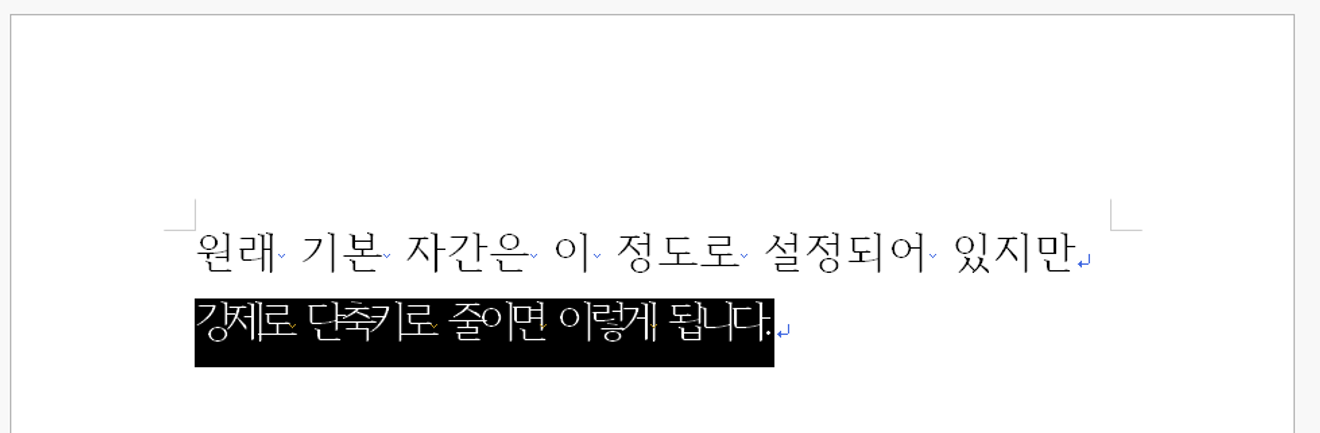
Giảm/tăng khoảng cách chữ cái
Đoạn ngắt trang
Khi hoàn thành một trang và chuyển sang trang tiếp theo, nhiều người thường nhấn Enter nhiều lần để tạo khoảng cách giữa các trang.
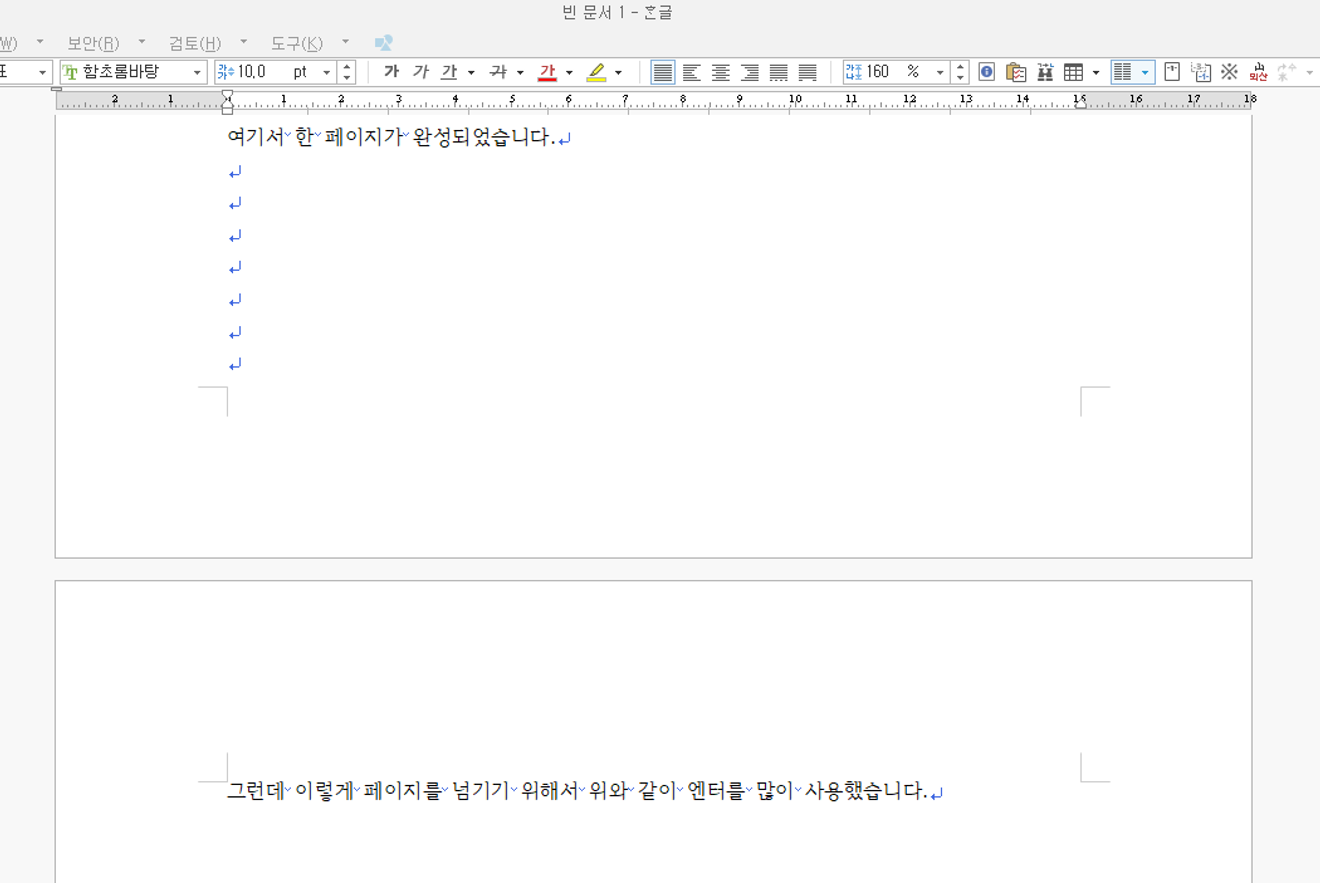
Đổi trang bằng phím Enter
Khi in ra, việc sử dụng phím Enter như vậy sẽ không ảnh hưởng gì.
Tuy nhiên, đối với các tài liệu cần chỉnh sửa liên tục, nếu nội dung của trang trên được thêm hoặc xóa, bạn sẽ phải xóa hoặc thêm phím Enter mỗi lần để ngắt trang. Nếu tài liệu dài thì sao? Bạn sẽ lãng phí thời gian vào việc xử lý phím Enter đấy.
Vấn đề này sẽ được giải quyết đơn giản nếu bạn nhấn tổ hợp phím Ctrl + E ở cuối trang để ngắt trang bắt buộc.
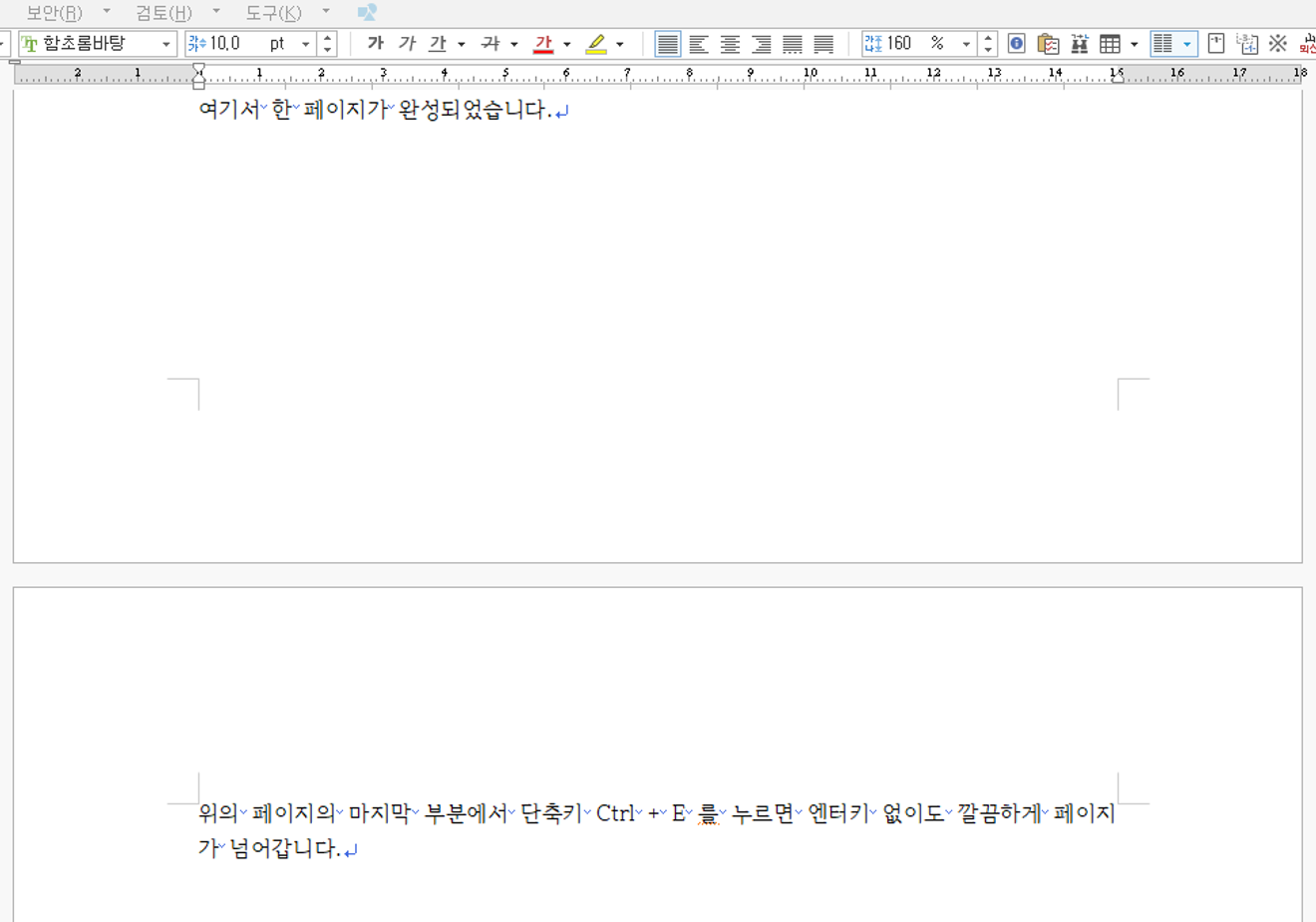
Tách trang bằng phím tắt Ctrl + E
Trang đã được ngắt một cách gọn gàng mà không cần sử dụng phím Enter. Ngay cả khi nội dung của trang trên được thêm hoặc xóa, trang bên dưới sẽ vẫn cố định và không bị di chuyển. Để thêm trang đã bị ngắt, hãy nhấn phím mũi tên lên ở đầu trang bên dưới.
Thụt đầu dòng
Khi bắt đầu một đoạn văn, đôi khi bạn cần thụt đầu dòng. Việc thụt đầu dòng hoặc lùi đầu dòng giúp văn bản trông trang trọng hơn hoặc giúp người đọc dễ dàng hơn. Tất nhiên, bạn cũng có thể sử dụng phím cách để tạo khoảng trắng. Nhưng đối với các văn bản dài có nhiều đoạn văn, việc này sẽ rất tốn công.
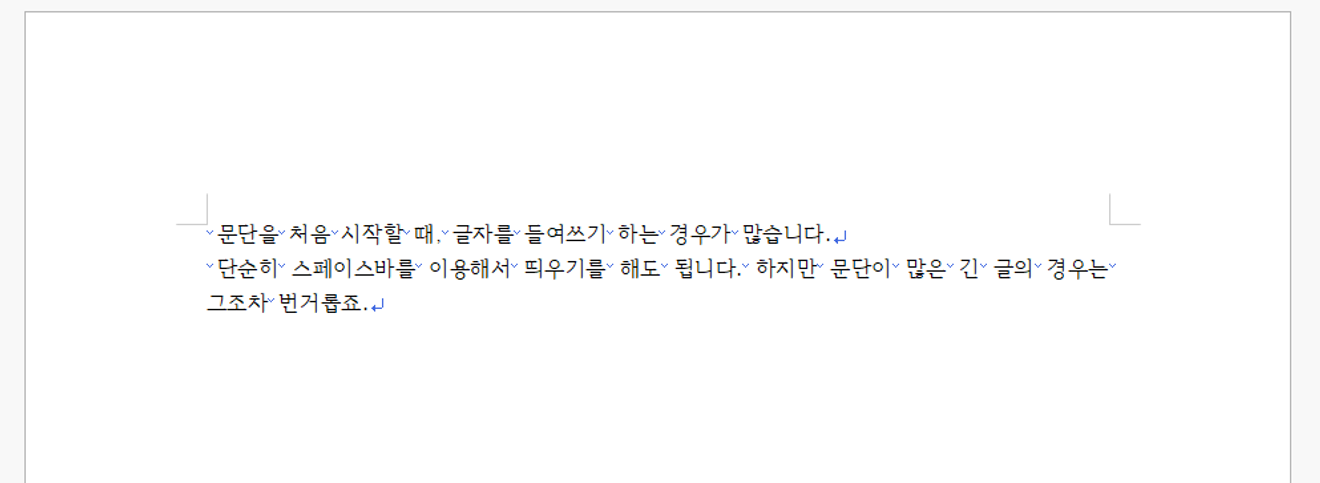
Cài đặt thụt đầu dòng
Trong menu ở trên cùng của Hangeul, nhấp vào Định dạng > Kiểu đoạn văn để có thể thiết lập chi tiết hơn.

Cài đặt định dạng đoạn văn
Ở đây, mục [Dòng đầu tiên] ở góc trên bên phải sẽ được chọn Bình thường.
Hãy thay đổi mục này sang mục thứ hai Thụt lềvà nhập giá trị khoảng 3, sau đó nhấp vào nút [Thiết lập] để đóng cửa sổ. Như vậy, mỗi khi bắt đầu một đoạn văn, nó sẽ tự động thụt lề. (Nếu bạn muốn lùi đầu dòng, hãy chọn lùi đầu dòng và nhập giá trị.)
Nếu bạn không muốn thụt đầu dòng tự động, hãy nhấn Crtl + Z để hoàn tác hành động trước đó, hoặc chọn toàn bộ văn bản bằng Ctrl + A và thay đổi lại mục [Dòng đầu tiên] thành "Bình thường" trong Định dạng > Kiểu đoạn văn.
Hy vọng bài viết này hữu ích cho bạn trong việc chỉnh sửa tài liệu HWP. Cảm ơn bạn.

Bình luận0